こんにちは、カメ助(@kamesuke_blog)です。
Pythonでプログラムを作成しても、プログラムの実行環境(Windows)にPythonがインストールされてなければ、プログラムは動きません。
今回は、Pythonのファイルをexe化する方法についてまとめます。
 カメ助
カメ助この記事はこんな人にオススメ
・「exeファイル」って何?
・Pythonのプログラムを「exeファイル」にする方法を知りたい
Pythonがインストールされていない環境で、Pythonのプログラムを動かす必要がある際は、本記事が参考になれば嬉しいです。
exeファイルとは
exeファイルは、Windows環境のファイル拡張子の1つで、実行形式のファイルを指します。ファイル名の後ろが「.exe」になっているファイルです。
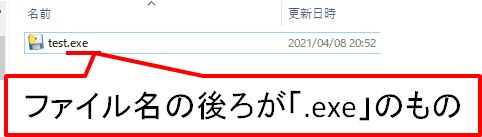
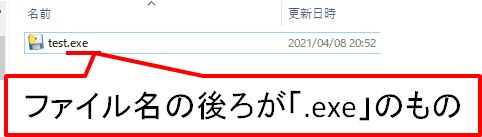



exeファイルは、そのファイルをダブルクリックするだけで動作するよ
Pythonのプログラムをexe化する方法
Pythonのプログラムをexe化する手順は以下の通りです。
- pyinstallerをインストールする
- pyinstallerを使ってexeファイルを作成する
①:pyinstallerをインストールする
以下のコマンドを実行してpyinstallerをインストールします。
|
1 |
py -m pip install pyinstaller |
pyinstallerのインストール確認
インストール後は以下のコマンドを実行し、インストールできているか確認します。
|
1 |
py -m pip show pyinstaller |
実行結果
以下のように表示されていれば、pyinstallerがインストールされています。エラーや何も表示されない場合は、インストールを再度試してみてください。
|
1 2 3 4 5 6 7 8 9 10 |
Name: pyinstaller Version: 4.2 Summary: PyInstaller bundles a Python application and all its dependencies into a single package. Home-page: http://www.pyinstaller.org/ Author: Hartmut Goebel, Giovanni Bajo, David Vierra, David Cortesi, Martin Zibricky Author-email: None License: GPLv2-or-later with a special exception which allows to use PyInstaller to build and distribute non-free programs (including commercial ones) Location: c:\users\zeros\appdata\local\programs\python\python37\lib\site-packages Requires: pefile, pywin32-ctypes, importlib-metadata, altgraph, setuptools, pyinstaller-hooks-contrib Required-by: |
②:pyinstallerを使ってexeファイルを作成する
pyinstallerの使い方は以下の通りです。(–onefileと–noconsoleはオプションなので省略可能です。)
|
1 |
pyinstaller Pythonファイル名 --onefile --noconsole |
- –onefile:関連するファイルを1つにまとめてexeファイルを作成します。
- –noconsole:コンソール(コマンドプロンプト)の黒い画面を表示しません。
下記の例では「test.py」から「test.exe」を作成します。
|
1 |
pyinstaller test.py --onefile --noconsole |
pyinstallerを実行すると「test.py」と同じ階層に以下のファイルが作成されます。distフォルダに「test.exe」が作成されています。
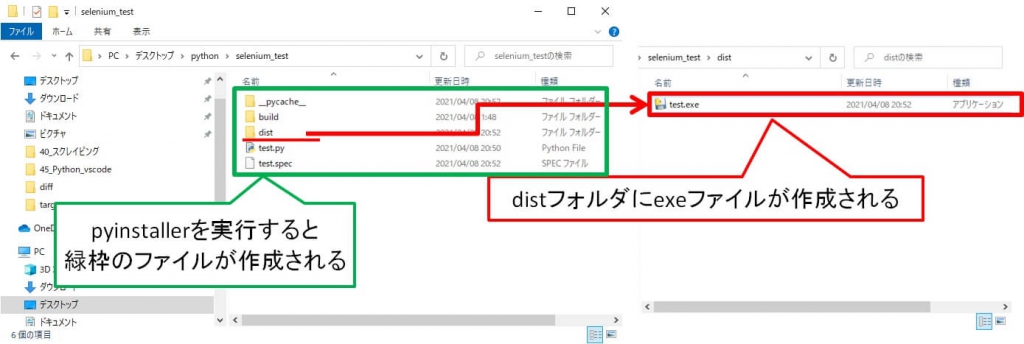
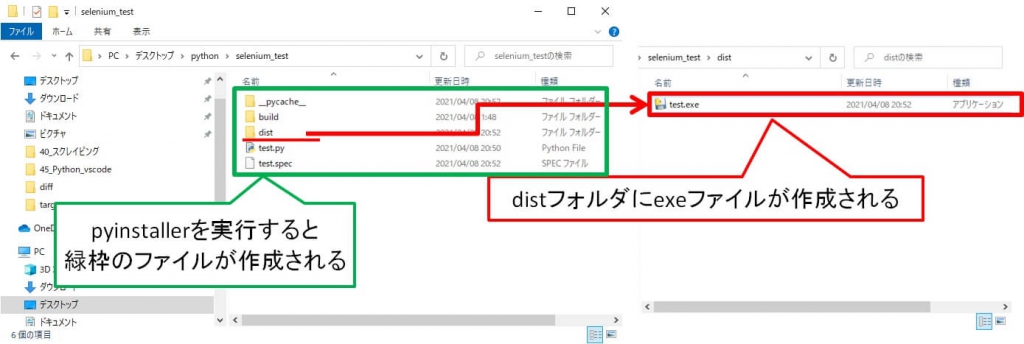
以上でPythonファイルのexe化できました。
exe化する際につまずいた点
pyinstallerのコマンドを実行した際にエラーが発生し、exeファイルができませんでした。
ネットで調べたところ、以下の記事がありました。
- pyinstallerは、最新のPythonのバージョンに対応していない。
- Python3.7では、pyinstallerが使用できた。
開発環境のPythonのバージョンは3.9.2だったので、Pythonのバージョンを3.7.5に変更したところエラーが発生しなくなりました。pyinstallerでエラーになる場合は、Pythonのバージョンを変更する必要があるか確認してみてください。
その時の対処方法は以下にまとめています。


終わりに
Pythonのファイルをexe化する方法について紹介しました。
Pythonのファイルをexe化する機会は少ないかもしれませんが、参考になれば嬉しいです。
質問などありましたらコメントをよろしくお願いします。

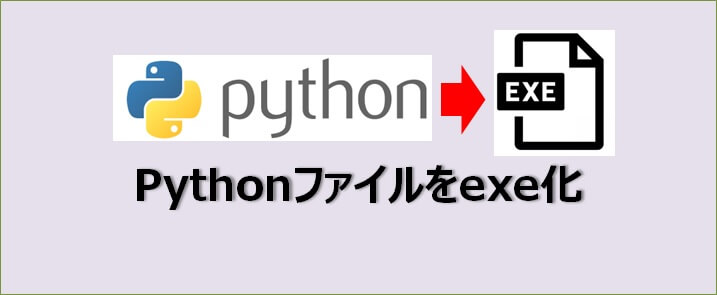






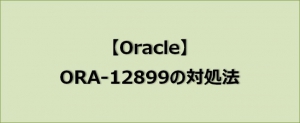
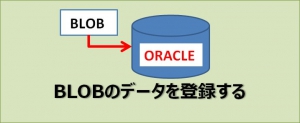

コメント